У любого пользователя компьютера может возникнуть ситуация, когда необходимо временно приостановить работу жесткого диска, то есть исключить его из списка активных элементов системы. Например, для корректного выполнения определенных процессов, проверки носителя на наличие ошибок или поврежденных кластеров, выполнения других задач. Чтобы понять, как отключить жесткий диск в Windows 10 и Windows 7, нужно ознакомиться со способами выполнения процедуры, изучить последовательность действий.
Зачем отключать HDD
Необходимость в отключении жесткого диска возникает довольно редко, но существует несколько причин для выполнения подобного шага.
Как отключить HDD, используя «Диспетчер устройств»
Этим методом можно отключить любой жесткий диск всего за пару кликов. Чтобы после окончания процедуры компьютер продолжал корректно работать, понадобится выполнить перезагрузку. Чтобы HDD с пользовательской информацией временно был скрыт, его отключают через диспетчер устройств. Вызвать нужную директорию можно разными способами:
- войти в меню через «Пуск», выбрать контекстное меню и искомую программу;
- нажать сочетание клавиш Win+X, после чего система направит в меню, где находится диспетчер;
- вызвать окно «Выполнить» с помощью комбинации Win+R, ввести команду «devmgmt.msc» и подтвердить действие кнопкой «ОК»;
- на рабочем столе кликнуть по «Мой компьютер», затем выбрать нужный пункт.
Далее понадобится:
- Открыть раздел «Диспетчер устройств».
- Развернуть ветку «Дисковые устройства» и выделить жесткий диск, подлежащий временному отключению.
- Кликнув по названию правой кнопкой мыши, вызвать контекстное меню.
- Выбрать опцию «Отключить устройство» и в появившемся окне подтвердить действие.
Как отключить HDD через «Управление дисками»
В последний версиях операционной системы, начиная с Windows 7, существует специальная директория «Управление дисками», где можно деактивировать жесткий диск так, чтобы он временно не отображался и был недоступен для любых утилит.
Чтобы отключить накопитель, необходимо:
- Открыть директорию «Управление дисками». Сделать это можно при помощи комбинации кнопок Win+R и команды «diskmgmt.msc».
- В окне выбранной директории отыскать накопитель, который требуется временно деактивировать.
- Вызвать всплывающее меню (правая клавиша мыши), кликнув по строке с нужным наименованием.
- Выбрать опцию «Вне сети».
Если система попросит перезагрузить компьютер, нужно подтвердить действие и дождаться окончания процесса. При повторном включении устройства отключенный диск не станет отображаться в окне «Мой компьютер» до тех пор, пока не будет выполнено обратное действие.
Как отключить HDD, используя командную строку
Пользователи, которым недоступен предыдущий способ из-за того, что на их компьютере установлена Home-версия Windows 10 и Windows 7, могут применить альтернативный вариант – консольную программу «discpart». Способ немного сложнее и запутаннее, но он безотказно работает как на «Home», так и на «PRO» версиях ОС Windows 10 и Windows 7.
Пошаговая инструкция, как правильно отключить жесткий диск с помощью «discpart»:
- Запустить командную строку Windows от имени администратора, используя окно поиска меню «Пуск».
- Ввести команду «discpart», после чего система перенаправит к интерфейсу программы с одноименным названием.
- Если все сделано правильно, появится предложение ввести команду непосредственно в окне программы.
- Далее понадобится получить список всех дисков системы. Для этого нужно будет ввести команду «list disk».
- Когда нужный перечень отобразится на экране, следует выбрать накопитель, подлежащий отключению. Поскольку названия отсутствуют, определить искомый носитель можно, ориентируясь на его объем и количество свободного пространства.
- Выбрав нужный накопитель, понадобится выделить его. Для этого следует запустить команду «sel dis» и через пробел ввести номер, под которым жесткий диск указан в списке.
- Следующим действием станет собственно отключение носителя. Оно выполняется с помощью команды «offline dis».
Как отключить HDD, действуя через биос
BIOS (базовая система ввода/вывода) является первичной и основной после запуска операционной системы программой в компьютере. Она проверяет наличие всех устройств ПК, их взаимодействие, и только потом передает управление загружающейся Windows.
Отключить «hard disk drive» можно следующим образом:
- В момент старта ПК войти в БИОС. В большинстве случаев для этой цели предназначена клавиша Del, реже F1-10. Иногда срабатывает комбинация Ctrl+Alt+Esc.
- Отыскать вкладку с информацией о дисках. Рядом с названием нужного носителя должна стоять отметка «Enabled» (Включено).
- С помощью клавиш «Вверх», «Вниз» ее нужно сменить на «Disabled» (отключено).
- После внесения изменений их нужно сохранить с помощью клавиши F10 или пункта «Save and exit setup» в меню. Для отказа от изменений следует просто ввести символ «N».
Аппаратное отключение
Эта процедура всегда предполагает физическое отсоединение жесткого диска. Достаточно вынуть штекеры, соединяющие HDD с системным блоком ПК или корпусом ноутбука, чтобы он пропал из списка элементов системы Windows. Деактивации подлежат два типа кабелей:
- SATA-шлейф, обеспечивающий передачу данных между соединенными блоками;
- провод, подающий электропитание от сети переменного тока.
К этому способу прибегают в случае возникновения аппаратных неполадок в жестком диске. Отсоединенный HDD необходимо отнести в сервисный центр для оценки его физического состояния и работоспособности.
Приостановка HDD выполняется, когда необходима проверка корректности работы Windows, восстановление поврежденных файлов, установка специфического ПО и в прочих случаях. Есть несколько путей, позволяющих временно отключить жесткий диск. Важно ознакомиться с каждым из них, чтобы выбрать наиболее подходящий вариант.
А Вам приходилось отключать жесткий диск в системе Windows? Делитесь в комментариях, знаете ли вы о других методах, кроме тех, которые были описаны выше. Добавляйте статью в закладки, делайте репост через соцсети.
Также рекомендуем посмотреть подобранные видео по нашей теме.
Отключение и включение диска в Windows 10.
Отключение жесткого диска в Windows 7.8,1,10

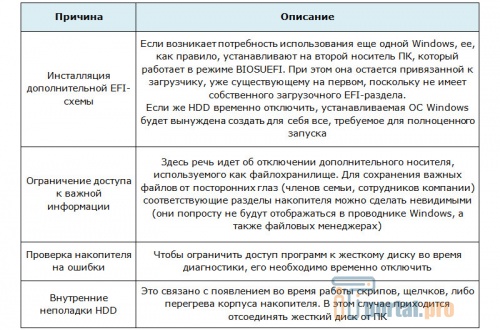
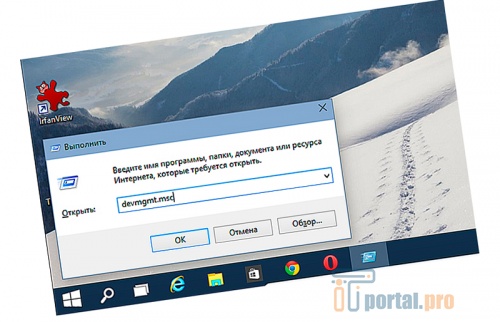
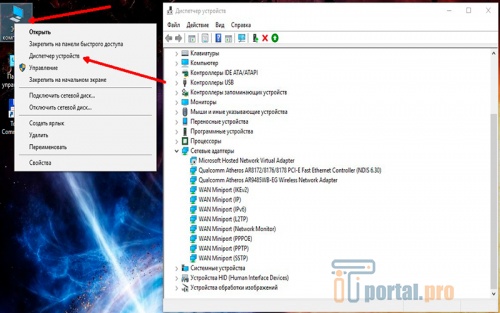
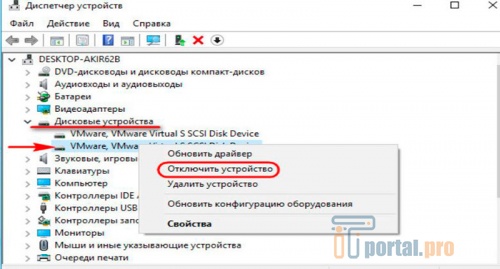
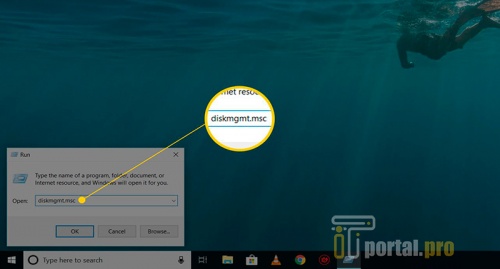
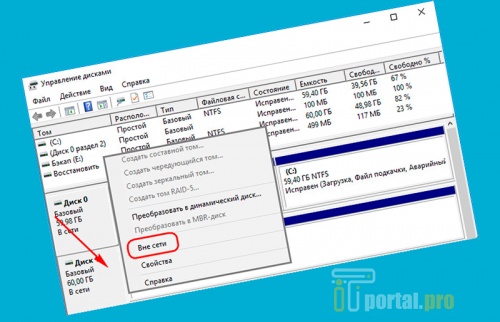
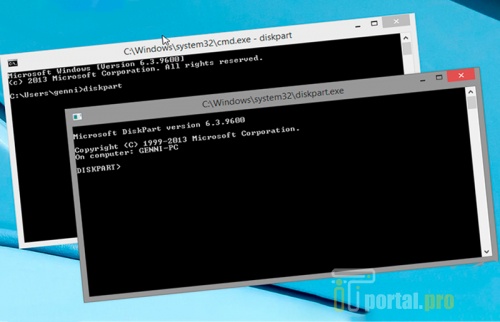

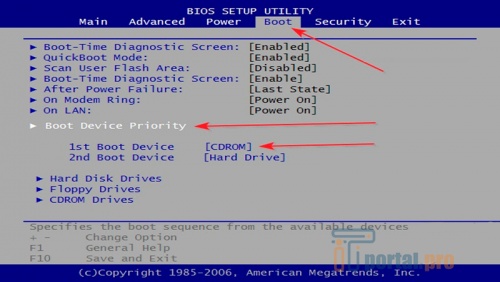


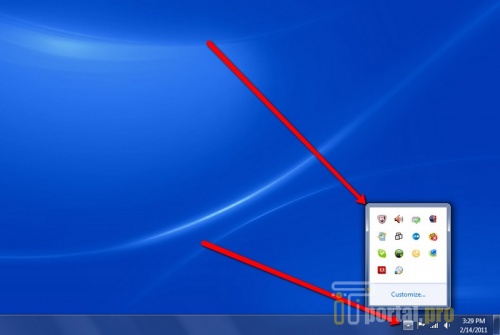
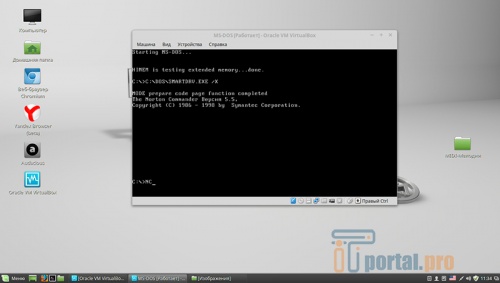
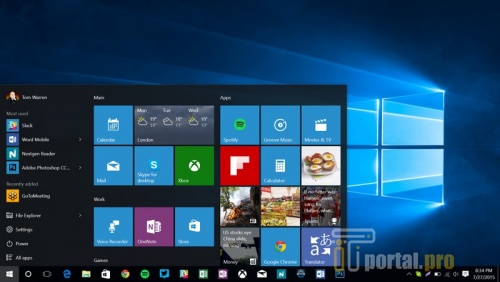














Комментарии (0)